Como criar um formulário de pesquisa simples no WordPress (passo a passo)
Publicados: 2021-10-11Você deseja usar um formulário de pesquisa para obter feedback de seus visitantes?
WPForms é um plugin de pesquisa do WordPress que facilita a criação de pesquisas personalizadas. Obter opiniões e classificações de seus visitantes é uma ótima maneira de entender suas necessidades para que você possa expandir seus negócios.
Neste artigo, mostraremos como criar uma pesquisa online no WordPress sem adicionar nenhum código HTML personalizado.
Clique aqui para começar a fazer seu formulário de pesquisa agora
Aqui está um índice para ajudá-lo a navegar nesta postagem:
- Crie um formulário de pesquisa no WordPress
- Personalize o campo de avaliação do formulário de pesquisa
- Personalize a Escala Likert do Formulário de Pesquisa
- Habilitar Relatório de Pesquisa
- Defina as configurações do seu formulário
- Adicione o seu formulário ao seu site
- Gerar relatórios de pesquisa
Por que criar uma pesquisa online no WordPress com um plug-in?
Ao criar uma pesquisa online, você pode coletar informações importantes diretamente do seu público-alvo. Dessa forma, você pode consertar o que eles não gostam em seu negócio e oferecer mais do que eles gostam .
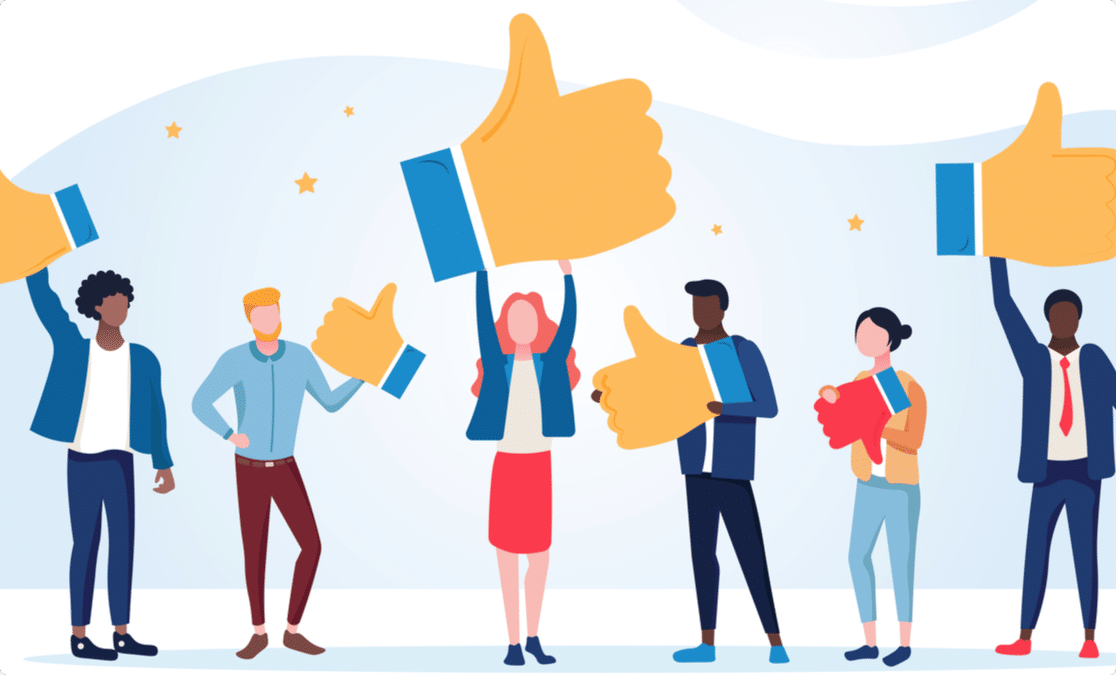
Além disso, você pode considerar a realização de uma pesquisa em seu site para:
- Reúna feedback. As pesquisas permitem que as pessoas dêem suas opiniões, bem como expressem suas preocupações, de forma anônima e segura. Dessa forma, você obtém feedback honesto e valioso daqueles que afetam diretamente o seu negócio.
- Comece uma discussão. Se o seu questionário fizer as perguntas certas, você poderá iniciar discussões significativas sobre tópicos importantes relacionados ao seu negócio, setor e muito mais, como pesquisas de satisfação do cliente e pesquisas de satisfação do funcionário.
- Permaneça objetivo. Em vez de basear suas decisões de negócios no que seu "instinto" diz, use uma pesquisa para obter uma pesquisa de mercado objetiva dos visitantes do site para fazer melhorias. Você também pode priorizar problemas usando as respostas da pesquisa.
- Inicie uma comparação. Ao conduzir pesquisas rotineiramente e fazer as mesmas perguntas aos visitantes do site ao longo do tempo, você poderá medir como suas opiniões e atitudes mudam e comparar dados demográficos. Isso pode ajudar sua empresa a evoluir.
Como você pode ver, existem alguns grandes motivos para coletar respostas dos visitantes do site por meio de pesquisas.
Você pode estar pensando que a realização de pesquisas on-line exige um grande conhecimento e especialização em codificação. Mas não, você pode facilmente executar pesquisas em seu site WordPress com WPForms e seu poderoso addon Surveys and Polls.
WPForms é o melhor plugin de criação de formulários para WordPress. Ele vem com uma interface fácil de arrastar e soltar que permite criar facilmente qualquer formulário online, incluindo formulários de pesquisa, em seus sites.
Então, vamos dar uma olhada em como criar uma pesquisa no WordPress.
Como criar uma pesquisa online no WordPress
Perguntando a si mesmo como faço para criar um formulário de pesquisa no WordPress? Não procure mais; nós ajudamos você com este guia.
Se você preferir assistir a um tutorial em vídeo, confira o vídeo abaixo:
Vamos começar a usar o criador de pesquisa WPForms.
Etapa 1: crie um formulário de pesquisa no WordPress
Primeiro, você precisará instalar e ativar o plugin WPForms. A versão gratuita do plugin não oferece recursos de pesquisa, então você precisará da licença WPForms Pro ou superior para acessar o complemento gratuito Pesquisas e enquetes.
Se você enfrentar alguma dificuldade no processo de instalação do plug-in, pode verificar este guia passo a passo sobre como instalar um plug-in no WordPress.
Em seguida, você precisará instalar e ativar o complemento Pesquisas e Pesquisas para poder desbloquear os recursos de pesquisa e começar a usar WPForms como software de pesquisa.
Para fazer isso, vá para WPForms » Addon e encontre aquele rotulado Surveys and Polls Addon .
Clique em Instalar Addon e depois em Ativar .
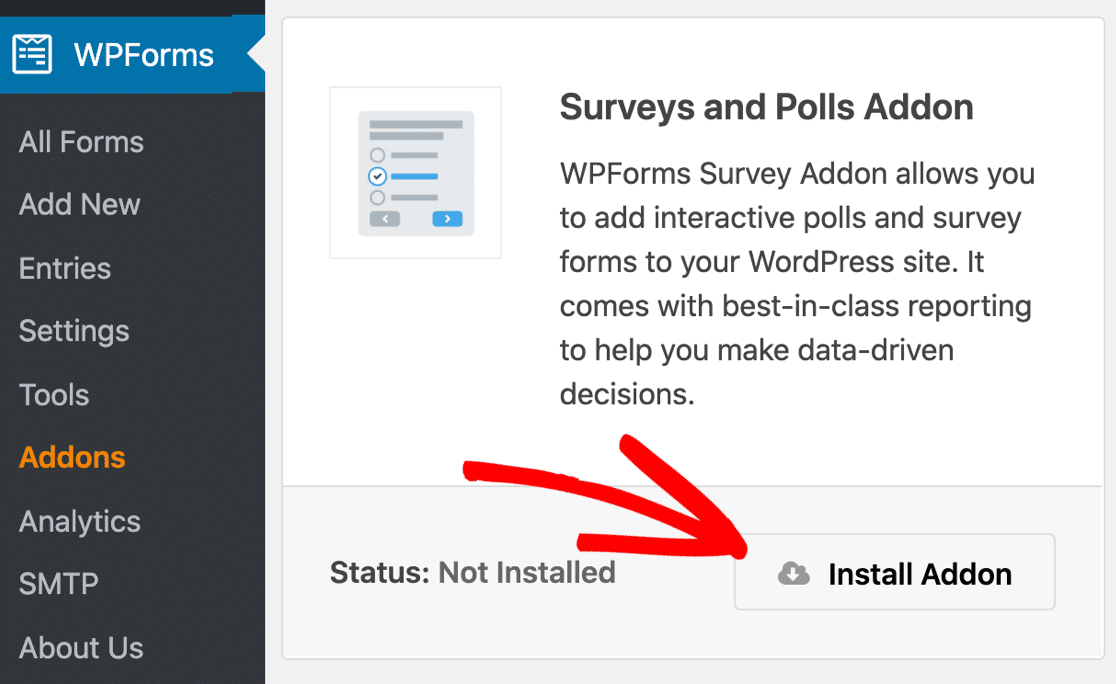
Agora você precisa criar um novo formulário.
O WPForms vem com um Complemento de Pacote de Modelos de Formulários incrível que dá acesso a mais de 300 belos modelos de formulários pré-construídos.
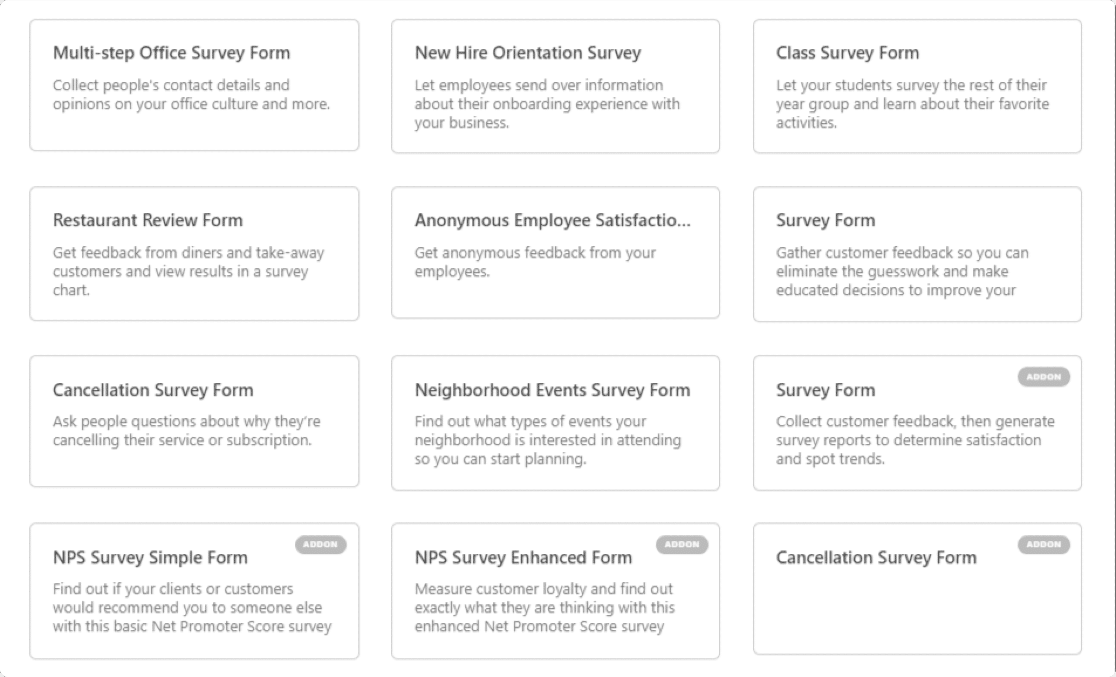
Você pode usar qualquer modelo de formulário, personalizá-lo e adicionar diferentes tipos de perguntas de pesquisa se desejar alterar o design de sua pesquisa.
Por exemplo, você pode criar um formulário de pesquisa e adicionar perguntas de vários tipos para medir as experiências ou opiniões dos visitantes do seu site sobre seus serviços. Para saber mais, verifique nosso tutorial útil sobre como adicionar uma escala Likert a qualquer formulário WordPress.
No entanto, criaremos um formulário WordPress específico para pesquisa para nosso tutorial e usaremos um modelo de formulário de pesquisa pré-construído.
Todos os formulários WPForms são totalmente responsivos e compatíveis com dispositivos móveis. Esses formulários de pesquisa ficam ótimos em dispositivos móveis e também em desktops.
Para começar, vá para WPForms » Add New , nomeie seu formulário e escolha o modelo de Formulário de Pesquisa .
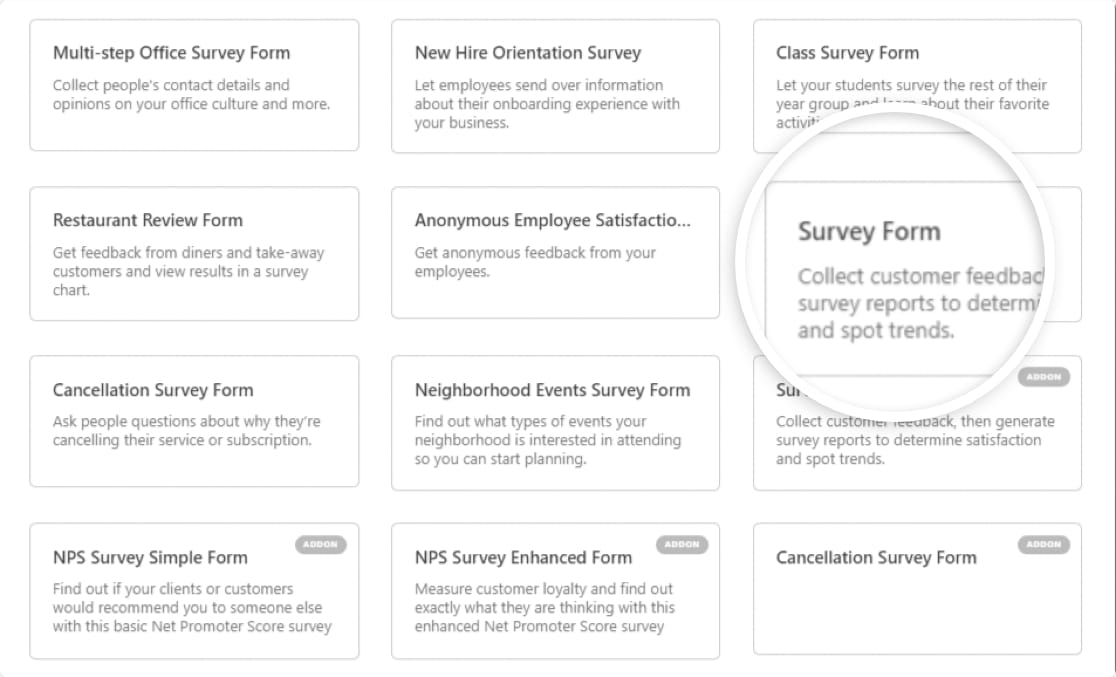
Em seguida, você será redirecionado para o painel do construtor de formulários WPForms. Aqui, você verá seu formulário de pesquisa à direita e as opções de campos adicionais do formulário à esquerda.
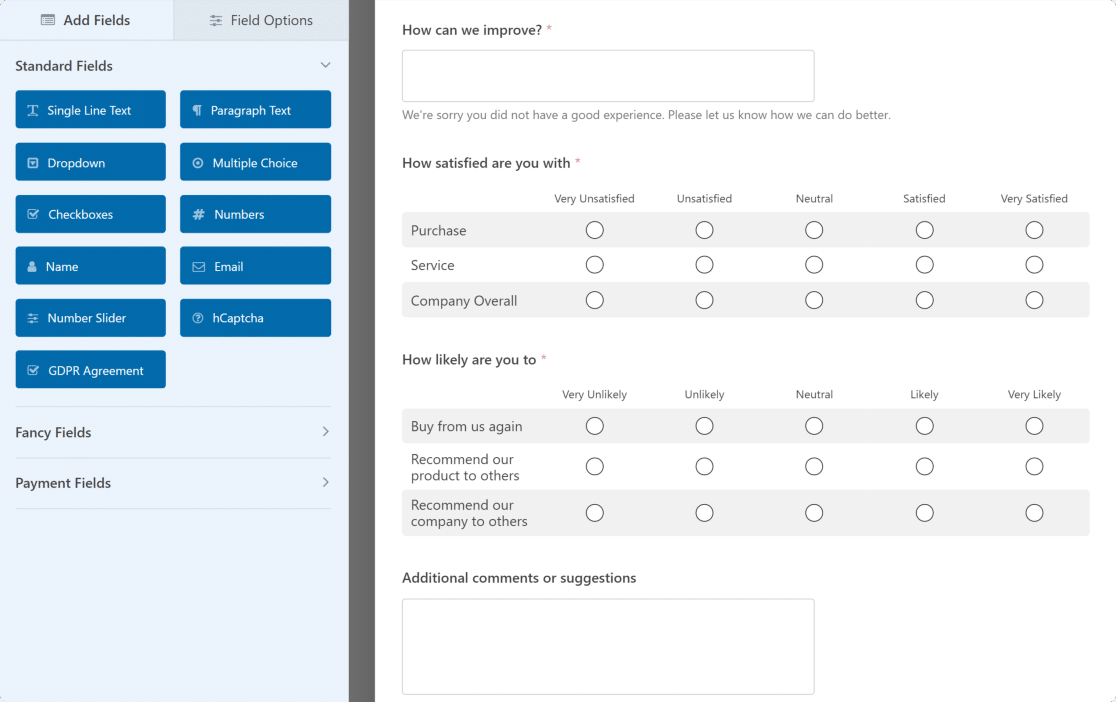
O modelo de formulário de pesquisa de WPForms vem com os seguintes campos de formulário:
- Nome
- O email
- Avaliação
- Escala Likert (às vezes conhecida como questão de matriz)
- Texto do parágrafo (para respostas escritas)
Isso fornece uma excelente estrutura para trabalhar e pode ser personalizado dependendo dos tipos de perguntas que você gostaria de fazer aos visitantes do site.
Etapa 2: personalizar o campo de avaliação do formulário de pesquisa
Você pode adicionar campos de formulário adicionais ao seu formulário arrastando-os do painel esquerdo para o painel direito.
Em seguida, clique no campo para fazer as alterações. Você também pode clicar em um campo de formulário e arrastá-lo para reorganizar a ordem de cima para baixo ou vice-versa em seu formulário.
Mas, por enquanto, vamos dar uma olhada em como você pode personalizar o campo de avaliação do seu formulário.
Para começar, altere o rótulo do campo, adicione uma descrição informando aos respondentes da pesquisa como eles estão avaliando e escolha a Escala, que pode ser entre 2 e 10.
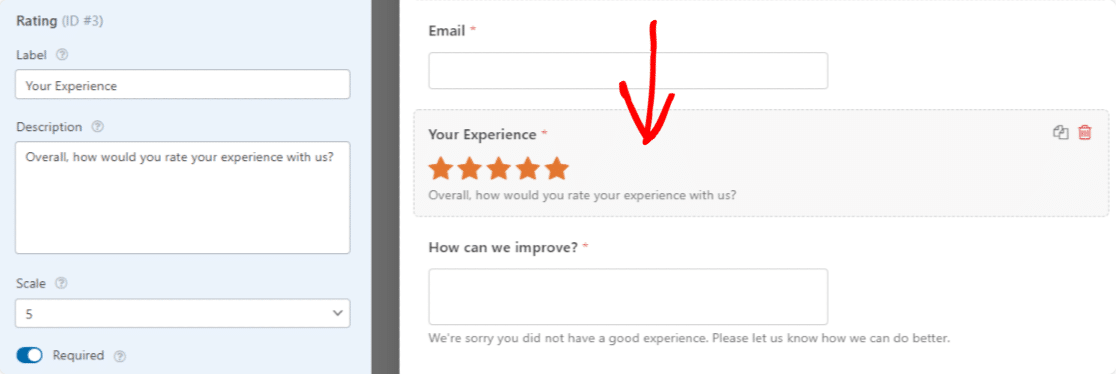
Se você clicar em Opções avançadas , poderá alterar o ícone de classificação das seguintes maneiras:
- Tipo: você pode usar um ícone de estrela, coração, polegar ou rosto sorridente.
- Tamanho: você pode escolher o ícone de avaliação como pequeno, médio ou grande.
- Cor. Use o seletor de cores para alterar a cor do ícone.
Quer usar um truque legal de pular perguntas usando a lógica de pular? Se estiver interessado em obter mais feedback dos visitantes do site com base em suas respostas de classificação, você pode habilitar a lógica condicional inteligente. Para obter ajuda com esta etapa, verifique nosso tutorial sobre como usar a lógica condicional para classificações.
A seguir, vamos personalizar o campo do formulário Escala Likert .
Etapa 3: personalizar a escala Likert do formulário de pesquisa
A personalização da escala Likert em seu formulário é feita da mesma forma que você personaliza o campo de avaliação. Tudo que você precisa fazer é clicar nele.
A partir daí, você pode alterar o seguinte:
- O rótulo, para que os visitantes do site saibam o que você está medindo
- Opções de linha, que são as perguntas da pesquisa sobre as quais você está fazendo aos visitantes do site
- Opções de coluna, que são as opções de respostas entre as quais os visitantes do seu site podem escolher
- A descrição, se você quiser adicionar informações adicionais para os visitantes do site referirem
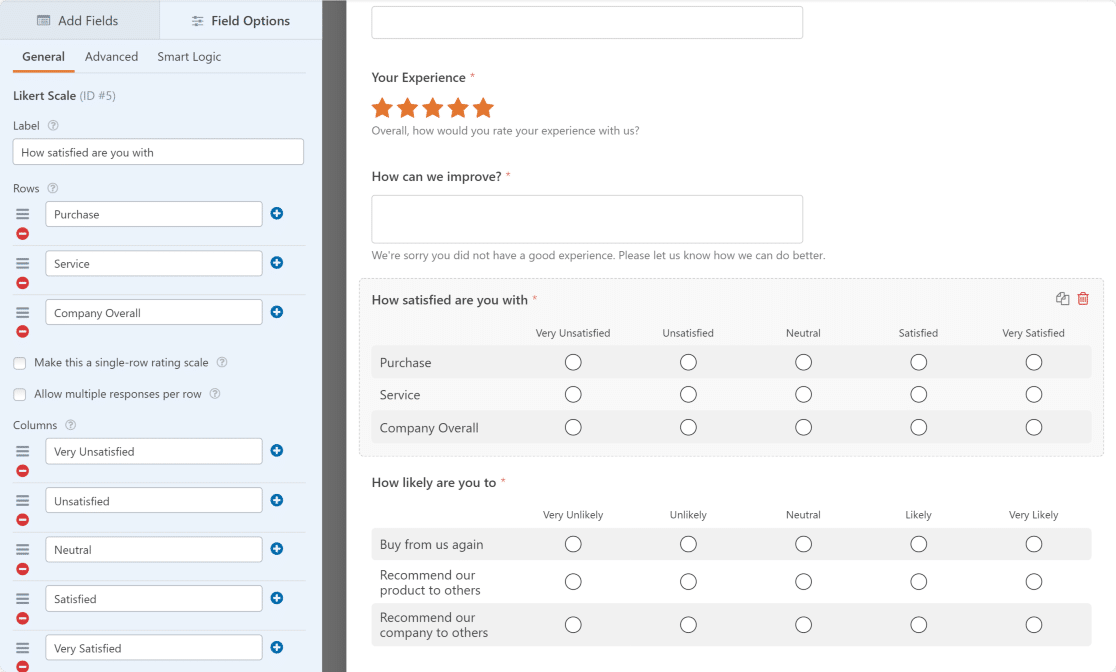

Reunimos uma lista de exemplos útil de diferentes tipos de perguntas para escalas Likert.
Se quiser dar um passo adiante, você pode criar uma pesquisa Net Promoter Score (NPS) para calcular como os visitantes do seu site se sentem em relação à sua empresa.
Quando terminar de fazer todas as alterações em seu formulário de pesquisa do WordPress, clique em Salvar .
Etapa 4: habilitar relatórios de pesquisa
Para receber os resultados em tempo real à medida que os participantes da pesquisa preenchem o formulário em sua página da web, você precisa habilitar os relatórios da pesquisa.
Para fazer isso, vá para Configurações » Pesquisas e enquetes . Em seguida, clique na caixa de seleção Ativar relatório de pesquisa . Isso permitirá a geração de relatórios de pesquisa em todo o site.
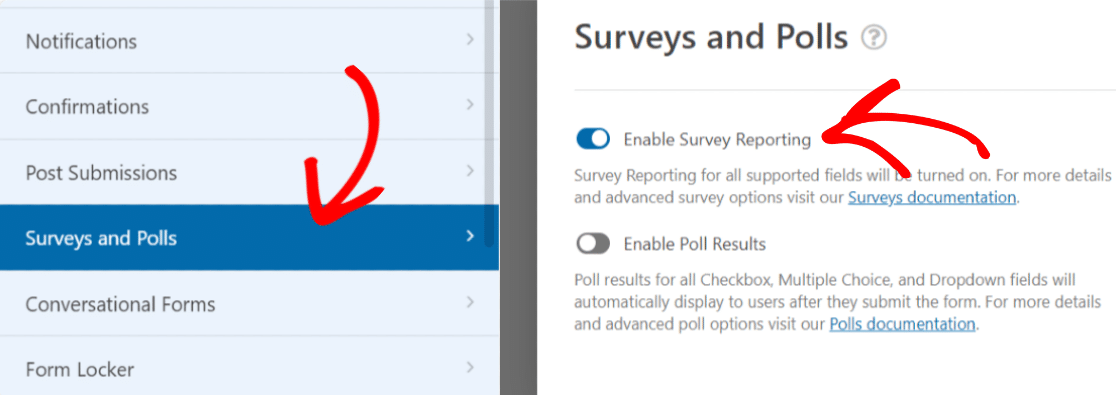
Em outras palavras, o WPForms coletará dados nos resultados da pesquisa para os seguintes campos de formulário em todos os formulários do seu site :
- Texto de linha única
- Texto do parágrafo
- Suspenso
- Caixas de seleção
- Múltipla escolha
- Avaliação
- Escala de Likert
- Pontuação Net Promoter
Usar o modelo de formulário de pesquisa (também conhecido como modelos de questionário) habilitará essa opção de coleta de dados por padrão. No entanto, se você usar outro modelo de formulário e quiser coletar os resultados da pesquisa, será necessário marcar a caixa manualmente.
Etapa 5: definir as configurações do formulário
Existem 3 configurações para definir em seu formulário:
- Em geral. Aqui você pode alterar o nome do formulário, personalizar o botão de envio, verificar se o recurso anti-spam está habilitado e desabilitar o armazenamento de informações de entrada e detalhes do usuário, como endereços IP e agentes do usuário, para cumprir ainda mais o GDPR.
- Notificações. Para receber um e-mail informando que alguém concluiu sua pesquisa do WordPress, você precisará configurar notificações de formulário no WordPress. Se você usar marcas inteligentes, também poderá enviar uma notificação aos visitantes do site quando eles concluírem sua pesquisa, informando que você a recebeu.
- Confirmações. Depois que os visitantes do site preencherem seu formulário, você pode mostrar a eles uma mensagem logo em seguida, levar os visitantes para outra página em seu site, como uma página de agradecimento com seus links de mídia social, ou redirecionar os visitantes para outro site. Para obter ajuda com esta etapa, verifique nosso tutorial útil sobre como configurar confirmações de formulário.
Se desejar, você também pode adicionar imagens às suas pesquisas.
Etapa 6: adicione seu formulário ao seu site
Depois de concluir todas as personalizações do formulário, clique no botão Salvar no canto superior direito da página para resolver tudo. Além disso, se quiser dar uma olhada na aparência do seu formulário na página ativa, você pode visualizá-lo clicando no botão Visualizar .
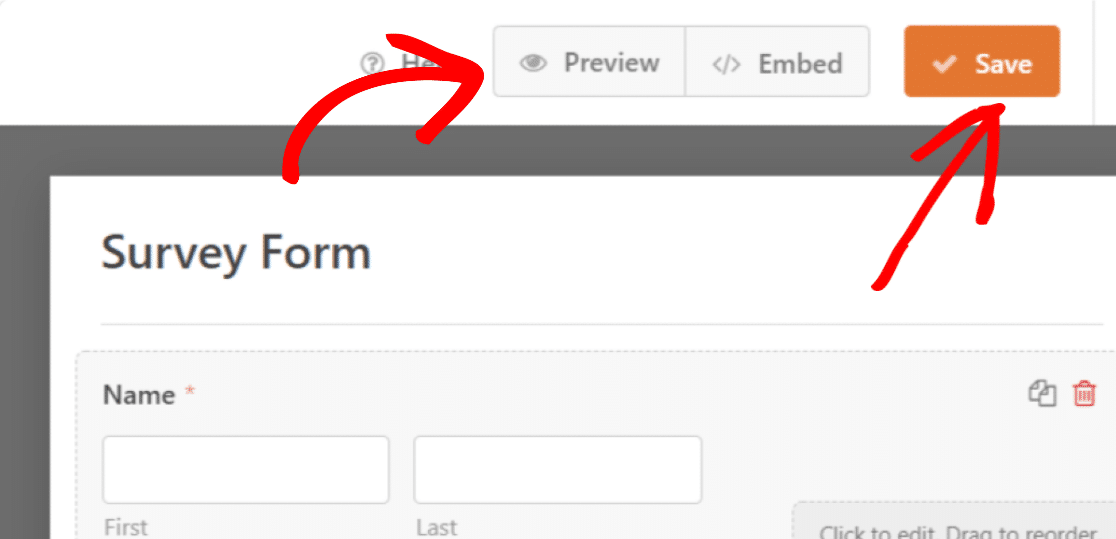
Agora vamos adicionar o formulário de pesquisa ao seu site.
WPForms permite adicionar seus formulários a vários lugares em seu site, incluindo suas páginas, postagens de blog e widgets da barra lateral.
Com WPForms, você pode adicionar seu formulário a uma página usando 2 métodos:
- Adicione WPForms a uma página usando o assistente de incorporação
- Adicione WPForms a uma página usando o editor de blocos .
Vamos adicionar seu formulário a uma página usando o recurso Embed wizard de WPForms.
Para adicionar o seu formulário de pesquisa, clique no botão Incorporar na parte superior da sua página.
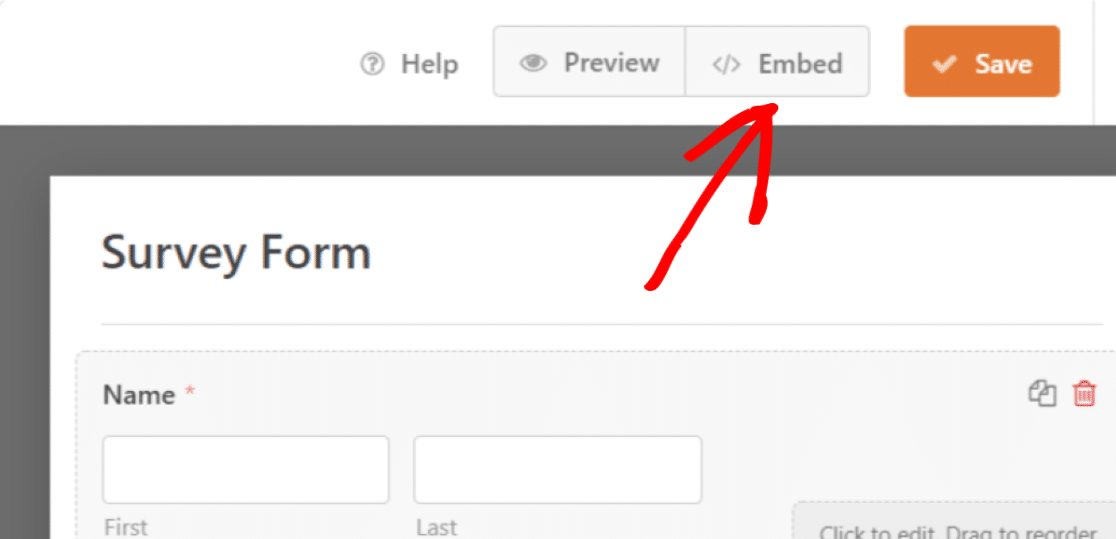
Clicar aqui abrirá uma janela pop-up com 2 opções. Clique em Criar nova página.
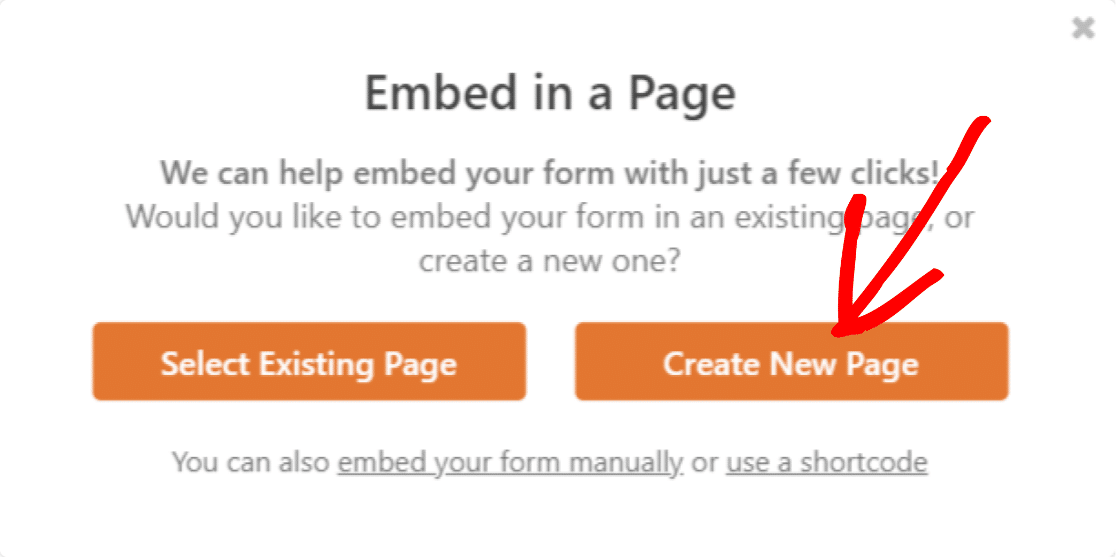
Adicione um nome para sua página e clique no botão Let's Go para criá-la.
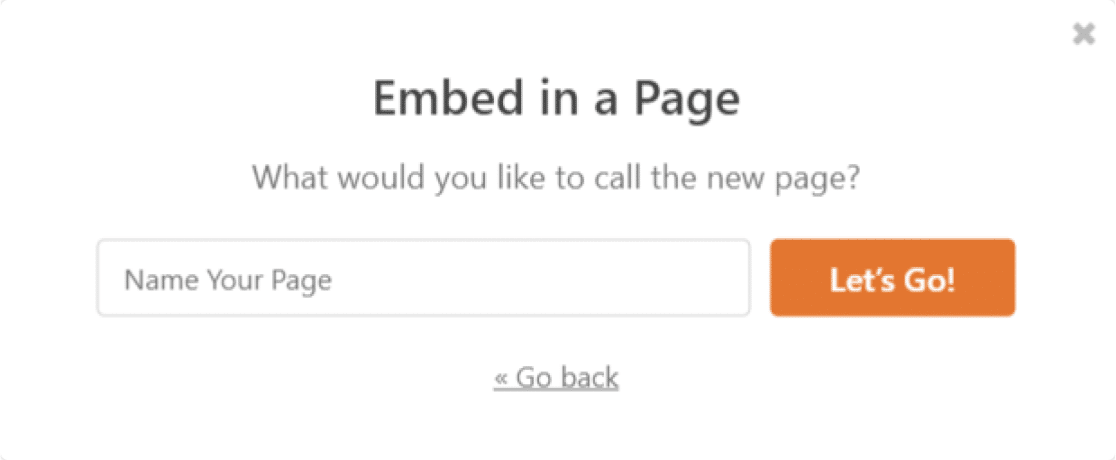
Agora você será redirecionado para sua página. Aqui, tudo o que você precisa fazer é clicar no botão Publicar e publicar seu formulário.
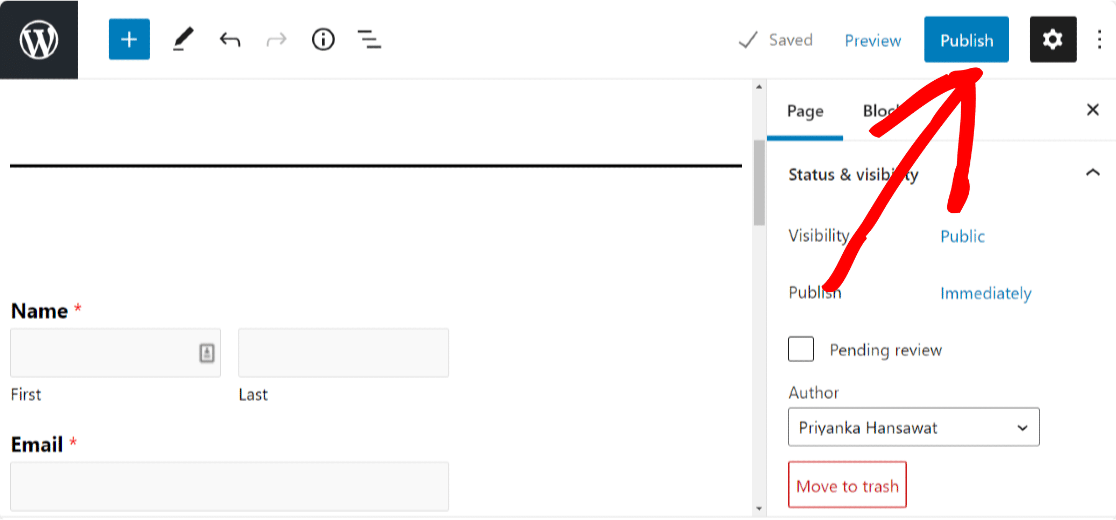
É assim que seu formulário de pesquisa aparecerá em seu site.
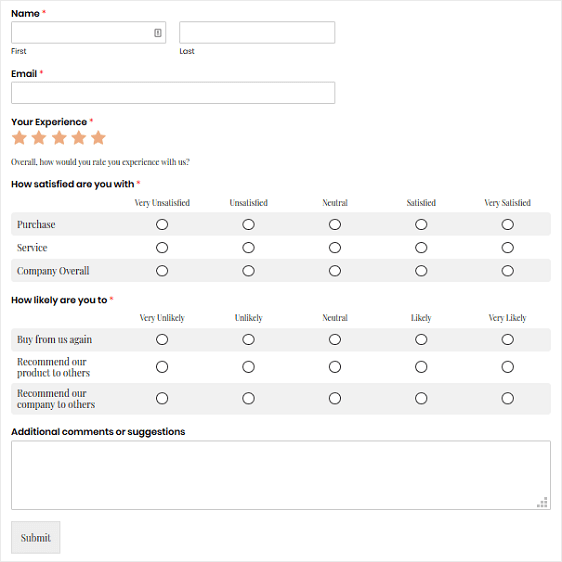
Trabalho fantástico! Agora você sabe como criar uma pesquisa online. A seguir, vamos ver como ver os resultados da sua pesquisa.
Etapa 7: gerar relatórios de pesquisa
Assim que as pessoas começarem a preencher seu formulário, você poderá ver todos os dados coletados.
Para gerar um relatório de pesquisa, vá para WPForms » Todos os Formulários e passe o mouse sobre o seu formulário para exibir as opções. Em seguida, clique em Resultados da pesquisa .
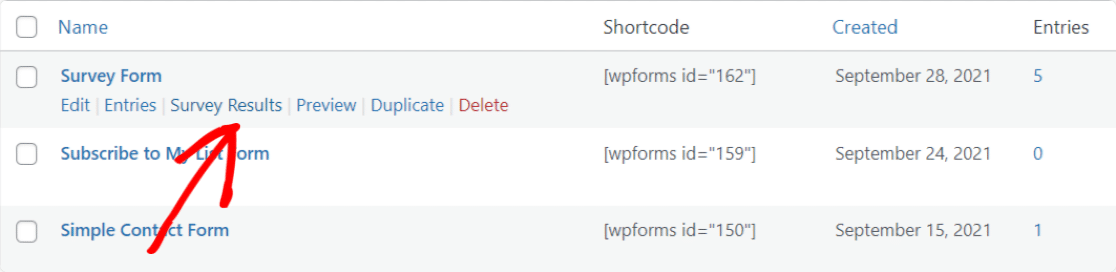
O complemento Pesquisas e enquetes cria belos relatórios de pesquisa e exibe insights em tempo real com as melhores visualizações para cada campo de formulário.
Por exemplo, veja como os resultados da sua pesquisa de avaliação podem ser:
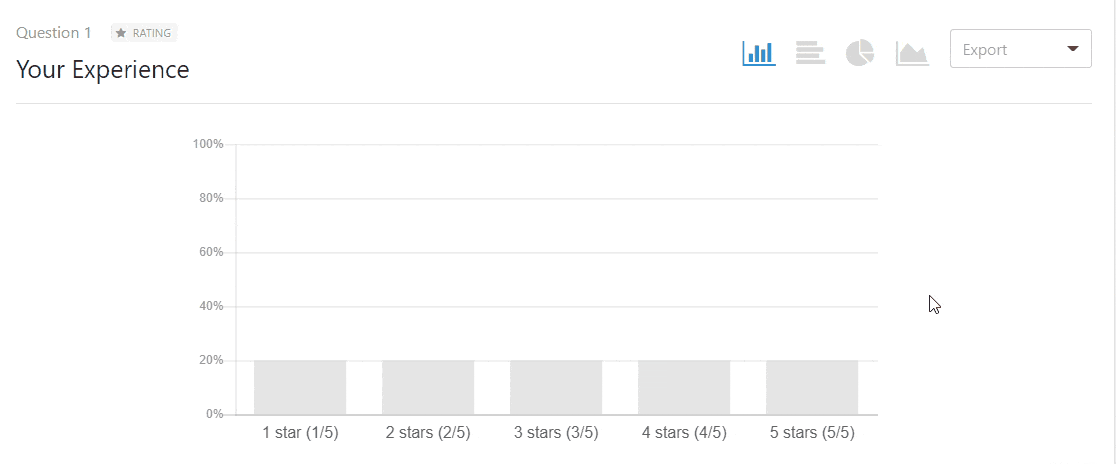
E, aqui está um relatório de pesquisa de escala Likert:
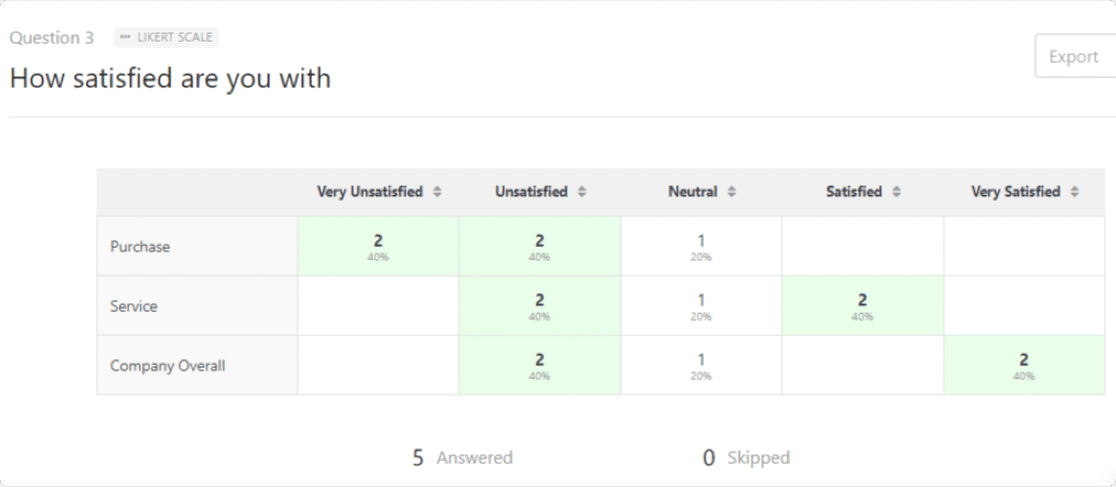
E também, você pode exportar todo o relatório de pesquisa ou gráficos individuais como PDF ou JPG com um único clique.
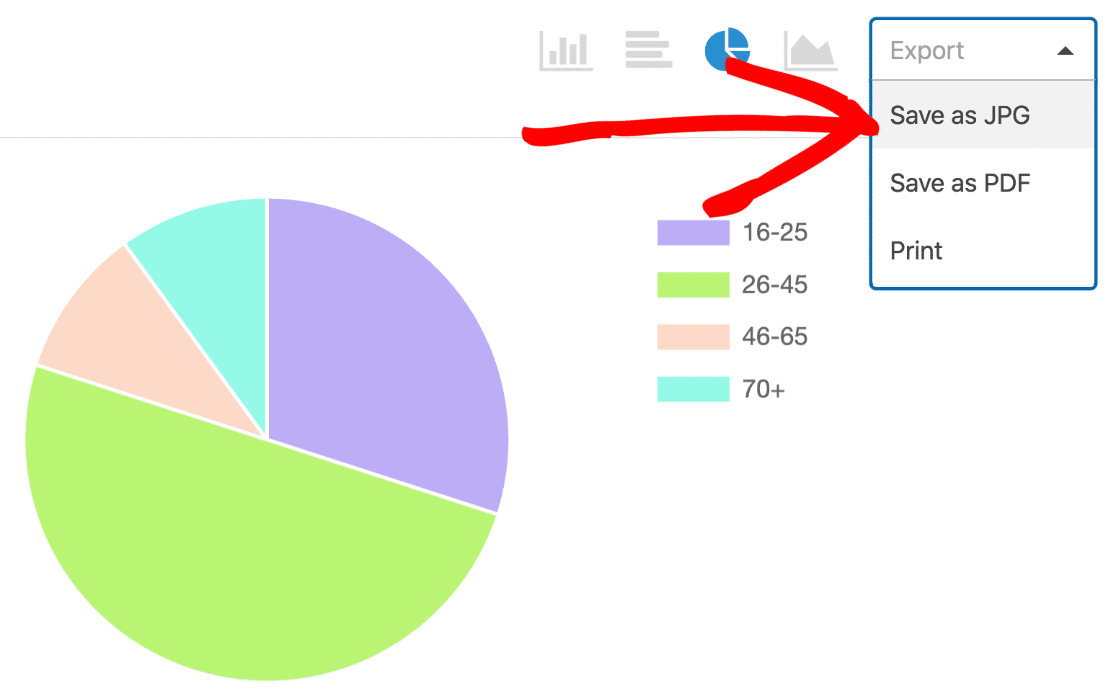
Se você quiser escrever os resultados para o seu site, temos algumas dicas sobre como exportar dados e, em seguida, escrever um resumo da pesquisa que tornará isso mais fácil.
E não se esqueça, com a incrível funcionalidade do WPForms, você também pode conectar seus formulários ao software CRM de sua pequena empresa, como Salesforce, Zoho e muito mais.
Clique aqui para começar a fazer seu formulário de pesquisa agora
perguntas frequentes
Nossos visitantes costumam fazer algumas outras perguntas relacionadas à pesquisa, então decidimos postar as respostas aqui.
O que é um formulário de pesquisa?
Um formulário de pesquisa é um questionário que reúne informações das pessoas. Os formulários de pesquisa de feedback são mais comumente usados para encontrar resultados impactantes com base em dados.
Em termos simples, um formulário de pesquisa online ajuda você a obter o feedback de seus clientes / visitantes sobre seus produtos e serviços, o que permite que você melhore seus serviços e desenvolva o conhecimento de sua marca.
Qual é o melhor criador de questionário gratuito?
Pesquisamos muitas ferramentas e acreditamos que o WPForms é o melhor. O WPForms Pro vem com um modelo de pesquisa gratuito. Aqui estão algumas outras listas que reunimos que podem ajudá-lo a encontrar a melhor ferramenta de criador de pesquisas para sua pequena empresa:
- Os melhores plug-ins de pesquisa WordPress para o seu site
- WPForms vs. Tableau para visualização de dados
- WPForms vs. SurveyMonkey comparados
Considerações finais sobre o formulário de pesquisa do WordPress
E aí está! Agora você sabe como criar uma pesquisa online no WordPress com um plug-in para obter feedback do visitante / cliente e usar o formulário de pesquisa para melhorar seus serviços (e negócios).
Agora que você sabe como é fácil criar pesquisas on-line e está pronto para construir sua pesquisa ou questionário, verifique como aumentar as taxas de resposta da pesquisa para obter o máximo de sua pesquisa on-line e da ferramenta de pesquisa WPForms.
Além disso, considere verificar nosso tutorial sobre a criação de um formulário pop-up de pesquisa para conversões ainda maiores.
Então, o que você está esperando? Comece com o plugin de formulários WordPress mais fácil de usar e comece a usar as ferramentas de pesquisa online hoje mesmo. O WPForms Pro vem com um criador de pesquisas online gratuito e uma garantia de reembolso de 14 dias.
E não se esqueça, se gostou deste artigo, siga-nos no Facebook e Twitter.
